Denne artikel handler om, hvordan du bruger FixWin på Windows 1o til at rette fejl med et enkelt klik.
Windows 10 er et fantastisk operativsystem, men det kan ikke være perfekt. Det er normalt, at der dukker nogle fejl op en gang imellem.
Men du kan rette disse fejl ved hjælp af FixWin på Windows 10.
I denne artikel kan du lære, hvordan du downloader og bruger FixWin til at løse Windows 10-fejl.
Hvad er FixWin?
FixWin er en lille, gratis bærbar applikation til at reparere og rette almindelige Windows-fejl, irritationer og problemer. FixWin er tilgængelig til Windows 10 såvel som Windows 8.
Der er adskillige selvstudier og vejledninger allerede tilgængelige på internettet til at håndtere Windows-fejl, ærgrelser og problemer. Men FixWin er et enkelt værktøj konceptualiseret til at rette nogle af de almindelige fejl for Windows-brugere.
Nogle af disse fejl er mindre og nemme at rette, mens andre kan få din pc til at gå ned eller fryse. FixWin er et gratis program, der løser mange almindelige Windows 10-problemer med kun et enkelt klik!
Windows 7 opdatering kører ikke
FixWin har eksisteret i årevis og har hjulpet millioner af mennesker med at få deres problemer løst uden behov for teknisk viden! Det gør det muligt for dig at rette de irriterende fejl, der gør det frustrerende at bruge Windows.
Få automatiserede fejlrettelser uden at skulle grave dybt i dit registreringsdatabase, skjulte mapper, tjenester eller rive dit system i stykker.
Oversigt
Hvis du har Windows 10, er du klar til en god brugeroplevelse, der følger med den første moderne iteration af operativsystemet.
Men nogle gange er der stadig nogle mindre fejl i dette operativsystem, der får dig til at føle dig irriteret.
Du kan støde på følgende almindelige problemer på din pc eller bærbare computer, hvis du kører på Windows 10:
- Windows Update fungerer ikke korrekt : Windows 10 kan muligvis ikke søge efter opdateringer, opdateringer sætter sig fast og andre frustrerende fejl, som ofte synes umulige at rette.
- Startmenuen åbnes ikke : Startmenuen formodes at være dit centrale navigationspunkt. Hvis du ikke kan få adgang til det, kan du lige så godt være dømt.
- Kan ikke bruge Windows Store : Hvis du vil downloade og installere Store-apps på dit system, skal du gøre det via Microsoft Store. Men hvad skal du gøre, når det ikke virker?
- Wi-Fi fungerer ikke efter systemopdatering : Mange brugere har rapporteret, at deres trådløse internetforbindelse holder op med at fungere efter opdatering af Windows 10.
- OneDrive gør computeren langsommere : Hvis OneDrive ikke kan deaktiveres, begynder det muligvis at synkronisere alle dine filer i skyen. Dette kan reducere din pcs ydeevne og internethastighed enormt.
- Batterilevetid kan ikke ses : Brugere af bærbare computere og tablets, har du nogensinde prøvet at tjekke dit batteriniveau, men har du ikke set det vist? Dette er en almindelig Windows 10-fejl.
Alle problemerne - og mere til! — kan rettes med et klik på en knap ved at køre FixWin. Lad os dykke ned i, hvordan du kan få softwaren, og hvordan du bruger den på Windows 10.
Kategorier af FixWin-rettelser
FixWin-rettelserne er blevet kategoriseret under 6 faner. Her er de:
1] Fil Explorer: Dette tilbyder rettelser til at løse problemer relateret til File Explorer i Windows 10.
2] Internet og forbindelse: Dette giver dig mulighed for at løse internetproblemer, som du muligvis står over for efter opgradering til Windows 10. Alle former for internetrettelser er angivet her .
3] Windows 10: Dette er et nyt afsnit i FixWin, specifikt til Windows 10. Det tilbyder flere nye rettelser, herunder:
- Windows Store-apps åbner ikke. Genregistrer alle apps
- Nulstil appen Indstillinger. Indstillinger starter eller afsluttes ikke med en fejl
- Wi-fi virker ikke efter opgradering til Windows 10
- Startmenuen virker ikke eller åbnes ikke i Windows 10
- Office-dokumenter åbnes ikke efter opgradering til Windows 10
- Windows-opdateringer sidder fast ved at downloade opdateringer efter opgradering eller Windows-opdatering sidder fast og afventer
- WerMgr.exe eller WerFault.exe Program fejl.
4] Systemværktøjer: Dette afsnit tilbyder at rette indbyggede Windows-værktøjer, der muligvis ikke fungerer korrekt. Den har en ny Avanceret systeminformation fane, der viser nogle specifikke avancerede oplysninger om dit system, såsom antallet af tråde i processoren, antal logiske processorer, maksimal skærmopløsning, maksimal opdateringshastighed osv.
5] Fejlfinding: Dette afsnit indeholder direkte links til at hente de indbyggede 18 Windows-fejlfinding og download-links til 4 fejlfindingsprogrammer, der for nylig blev udgivet af Microsoft Coop.
6] Yderligere rettelser: Dette afsnit tilbyder flere andre rettelser til Windows 10.
At se alle rettelserne tilbydes af FixWin 10, go her .
Sådan downloader og bruger FixWin på Windows 10
FixWin 10.2.2 til Windows 10 er udviklet af Paras Sidhu, og den er tilgængelig online på TheWindowsClub-webstedet udelukkende for at hjælpe brugere med at løse nogle almindelige problemer med operativsystemet.
Disse kan omfatte mislykket installation eller beskadigede systemfiler, der forårsager en blå skærm ved opstart, blandt andet forårsaget af tredjepartssoftware.
Sådan bruger du FixWin på Windows 10:
- Klik her for at downloade FixWin 10.2.2 som er den seneste version i skrivende stund. Du skal bruge en udtrækker som Winrar eller 7zip for at pakke filen ud.
- Højreklik på den .zip-fil, du downloadede, og udpak derefter filen i en mappe, du kan lide.

- Efter udpakning af mappen skal du højreklikke på filen FixWin 10.2.2.exe og vælge Kør som administrator fra kontekstmenuen.
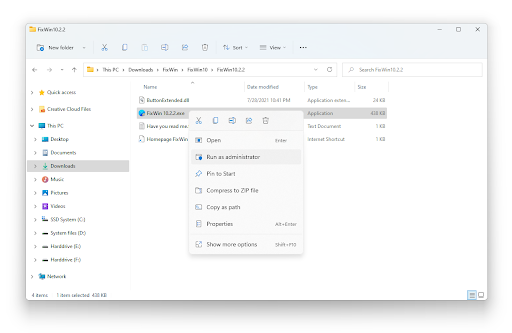
- Klik på, når du bliver bedt om det af brugerkontokontrol (UAC). Ja for at tillade appen at starte med administrative tilladelser.
- Skift til en af menuerne ved hjælp af ruden i højre side, og klik derefter på knappen Fix ved siden af den fejlfindingsindstilling, du vil udføre. Nogle menuer har også faner øverst - sørg for at tjekke disse også!

- Efter at have anvendt rettelsen, kan du blive bedt om at genstarte din computer. Dette bør ikke tage længere end et par minutter, afhængigt af din hardware. Når du har genstartet din computer, bør du se, at rettelsen er blevet anvendt, hvilket løser ethvert problem, du havde på systemet.
Er FixWin til Windows 10 gratis?
FixWin 10 til Windows 10 er gratis. FixWin er bærbart freeware.
Med FixWin kan du løse og reparere Windows 10-problemer, problemer og irritationer med et enkelt klik.
Den nye udgivelse af FixWin har en opdateret brugergrænseflade til Windows 10 og indeholder en ny sektion, der specifikt løser almindelige problemer og problemer i Windows 10.
Er FixWin sikkert?
Nogle sikkerhedssoftware kan give falske positiver. Men vær sikker på, at FixWin er sikker og ren. Det har ikke Hacktool- eller malware-egenskaber og kan ikke overvåge din pc.
Advarsel!!!!
Vær forsigtig, når du downloader freeware. Bliv ikke offer for trusler og cyberangreb fra malware, der findes i de fleste freeware. Download kun FixWin fra betroede websteder. Sørg også for at beskytte din computer ved hjælp af et kvalitets antivirus.
FixWin kan dog ikke køre, hvis du har ændret Windows Image ved hjælp af tredjepartsværktøjer. Dette skyldes, at dit system muligvis går glip af nogle kernekomponenter, der kræves for at FixWin kan køre og dermed være årsagen til fejlen.
Afsluttende tanker
Vi håber, at denne artikel har hjulpet dig med at lære mere om FixWin-applikationen til Windows 10. Hvis ikke, er du velkommen til at kontakte os når som helst med spørgsmål eller for at få hjælp til at finde produkter ved at bruge vores live chat-tjeneste.
Og en ting mere...
Besøg vores Hjælpecenter for at få adgang til hundredvis af artikler, der dækker hundredvis af emner, og med tips til, hvordan du får mest muligt ud af dit system.
Tilmeld dig vores nyhedsbrev for at få kampagner, tilbud og rabatter fra os direkte i din indbakke. Tilmeld dig med din e-mailadresse nedenfor.
Du vil måske også syntes om
» Sådan rettes langsom opstart på Windows 10
» Sådan nulstilles eller ryddes Microsoft Store Cache i Windows 10
» Sådan repareres hovedtelefonstikket, der ikke virker i Windows 10


